
|
ユーザーとグループ(Therefore™ 統合セキュリティー) |
Scroll |
Windows® Active Directory® または LDAP から完全に独立しているユーザーとグループをTherefore™ に直接作成できます。しかし、既存の Active Directory® または LDAP のユーザーとグループで、Therefore™ に関連付けられているもの(ワークフローに使用されているなど)もリスト形式で表示されます。混合セキュリティーは、Therefore™ の内部ユーザーを使用するために有効にする必要があります(内部ユーザーと内部グループの作成の詳細については、チュートリアルを参照)。
|
•混合セキュリティーが有効な場合、ワークフローにユーザーを割り当てるときに電子メール アドレスまたはドメイン\ログイン ユーザー名を使用する必要があります。混合セキュリティーを使用しない場合、ユーザー名だけでユーザーを識別できます。 •混合セキュリティーが有効化されている場合、Active Directory® ユーザーまたは LDAP ユーザーについては、Therefore™ Web Access の使用時に、ドメイン\ログイン ユーザー名を指定する必要があります。内部 Therefore™ ユーザーについては、ドメイン内のユーザー名を使用する必要があります。 •NT グループ メンバーシップは、Therefore™ Server によりキャッシュされることに注意してください。グループを追加した場合、グループ内のユーザーを追加もしくは削除した場合、または、あるグループから別のグループへユーザーを移動した場合、Therefore™ ではその情報はすぐに更新されません。Therefore™ Server サービスをリスタートするか、あるいは Therefore™ Console を開き、サーバーのキャッシュをクリアして、情報タイプに 「NT ユーザー グループ メンバーシップ」を選択する必要があります。 |
ユーザー とグループ オブジェクトを右クリックすると、セキュリティーダイアログからアクセス可能なコンテキスト メニューが表示されます。
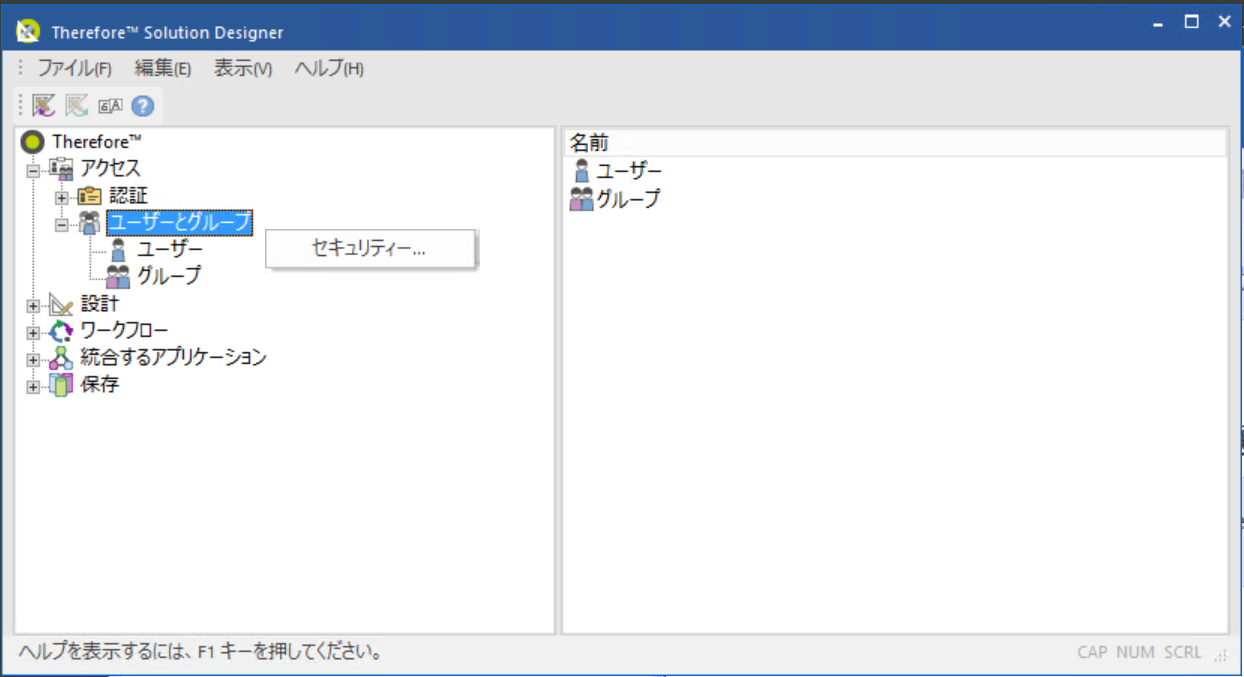
ユーザーオブジェクトを右クリックすると、別のコンテキスト メニューが開きます。
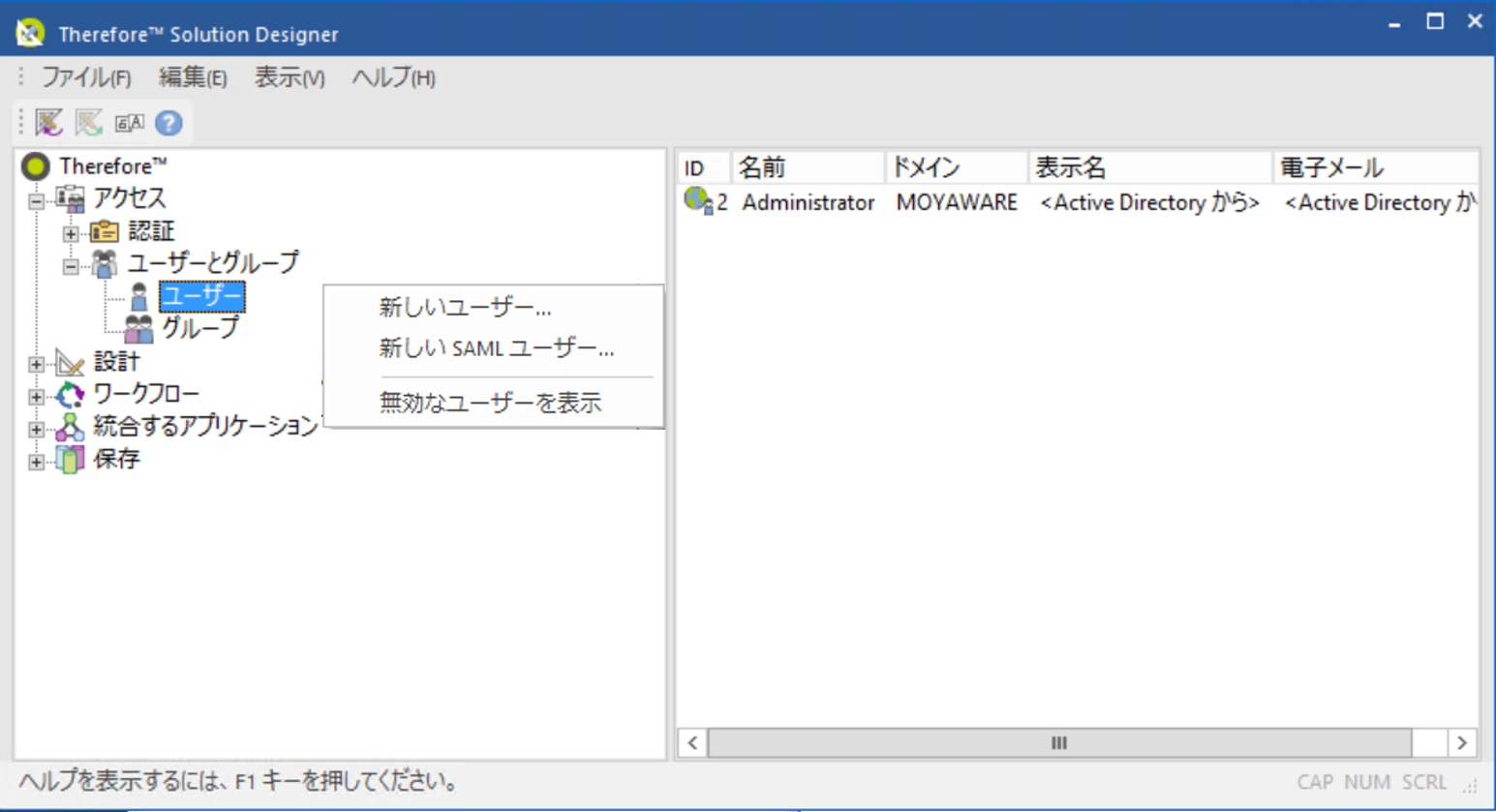
新しいユーザー
ユーザーのプロパティーダイアログが表示され、新規のユーザーを設定することができます。
新しい SAML ユーザー
SAML ユーザー プロパティー ダイアログが開き、ID フェデレーション サービス用に新規の SAML ユーザーを作成することができます。
無効なユーザーを表示
既定では、無効なユーザーはリストに表示されません。このオプションを選択すると、無効なユーザーも表示されます。
Therefore™ ユーザーとグループは、![]() アイコンで区別されています。特定のユーザーを右クリックすると、さらにコンテキスト メニューが開きます。
アイコンで区別されています。特定のユーザーを右クリックすると、さらにコンテキスト メニューが開きます。
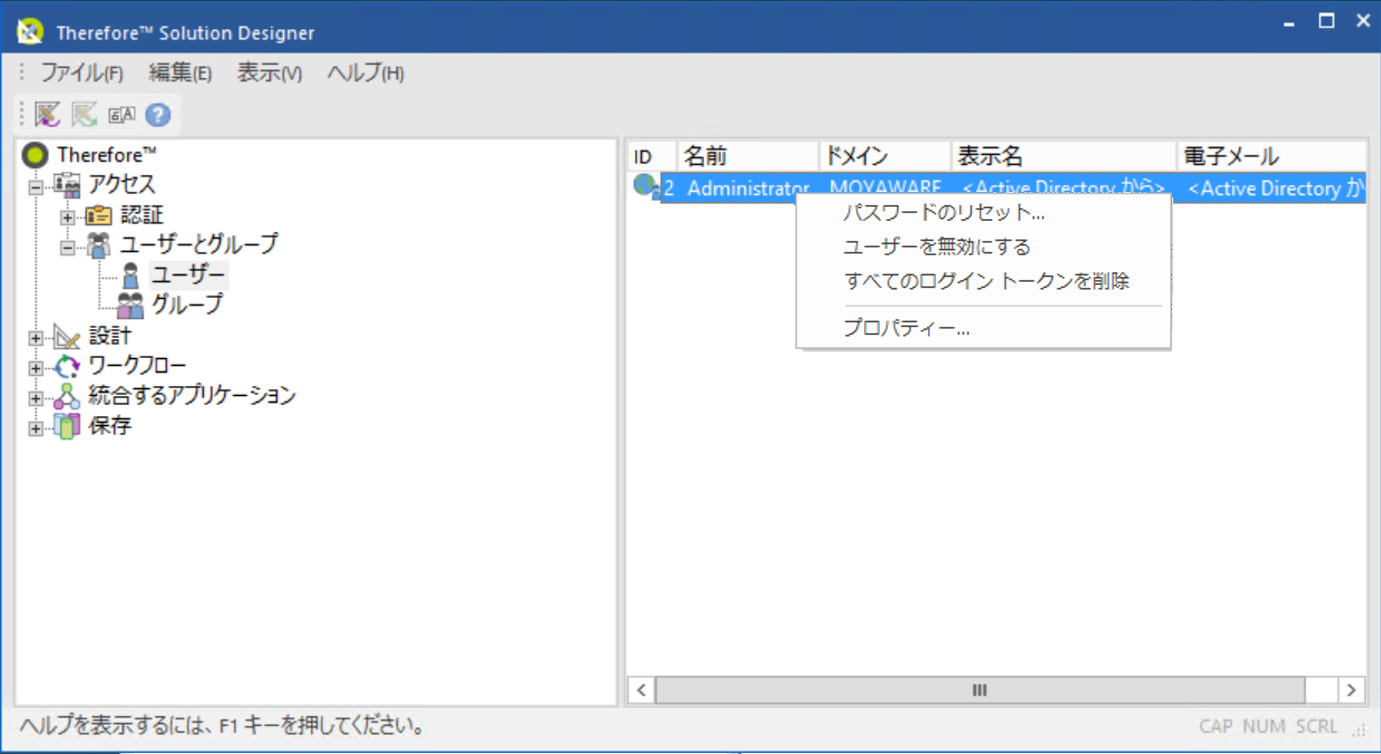
パスワードのリセット
パスワードの設定ダイアログが開き、パスワードを変更できます。
ユーザーを無効にする
ユーザーを削除します。ユーザーは、同じ方法か、あるいはプロパティーで再び有効化することができます。
すべてのログイン トークンを削除
自動ログインを選択したユーザーのすべてのログイン トークンを削除します。ユーザーは次のログイン試行時に、認証情報を再入力する必要があります。
プロパティー
ユーザーのプロパティーダイアログが開きます。
グループオブジェクトを右クリックすると、別のコンテキスト メニューが開きます。
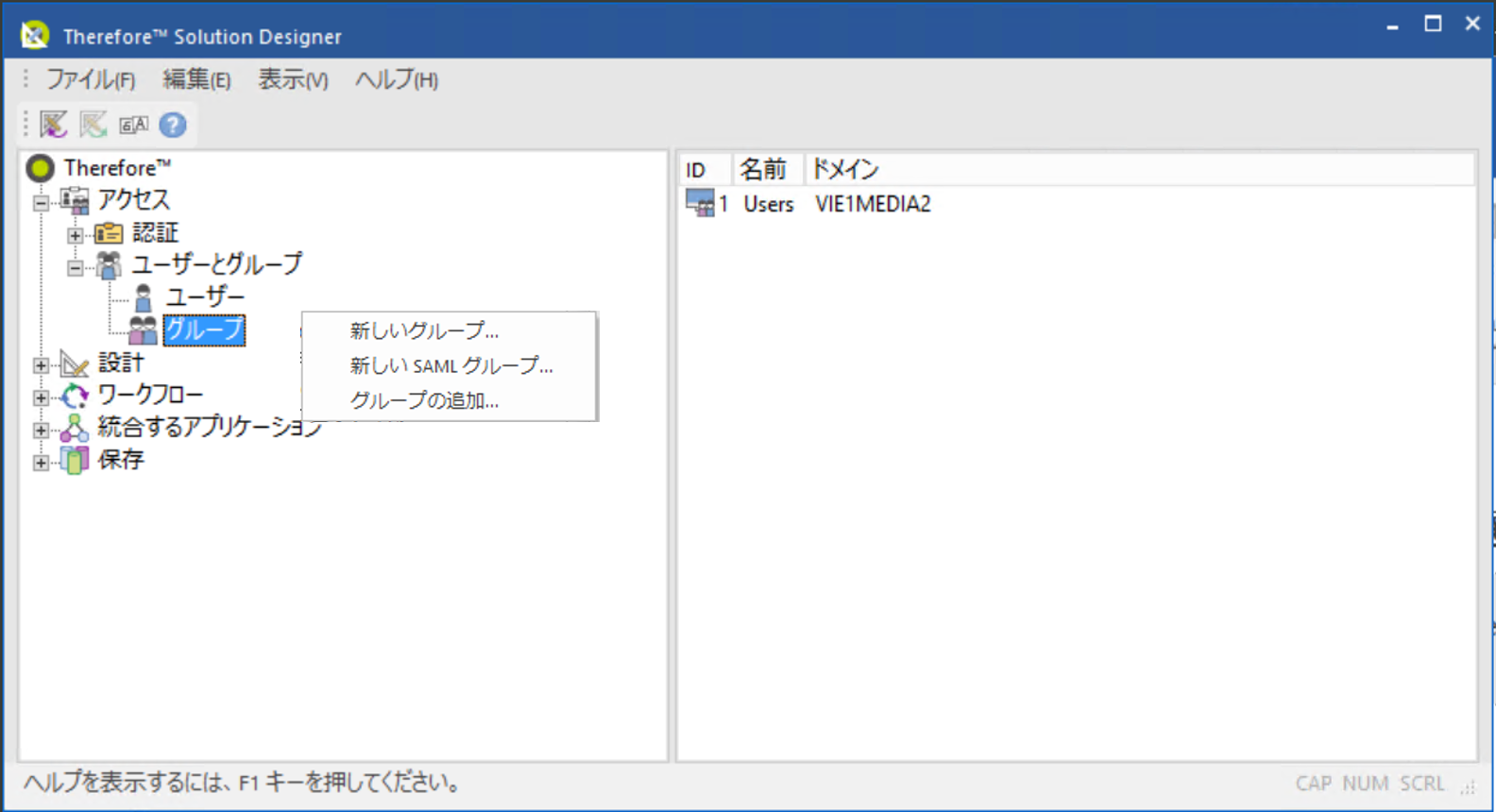
新しいグループ
グループのプロパティーダイアログが表示され、新規のグループを設定することができます。
新しい SAML グループ
SAML グループ プロパティーダイアログが開き、ID フェデレーション サービス用に新規の SAML グループを作成することができます。
グループの追加
Active Directory® からのグループなど、グループを追加できます。
特定のグループを右クリックすると、さらにコンテキスト メニューが開きます。
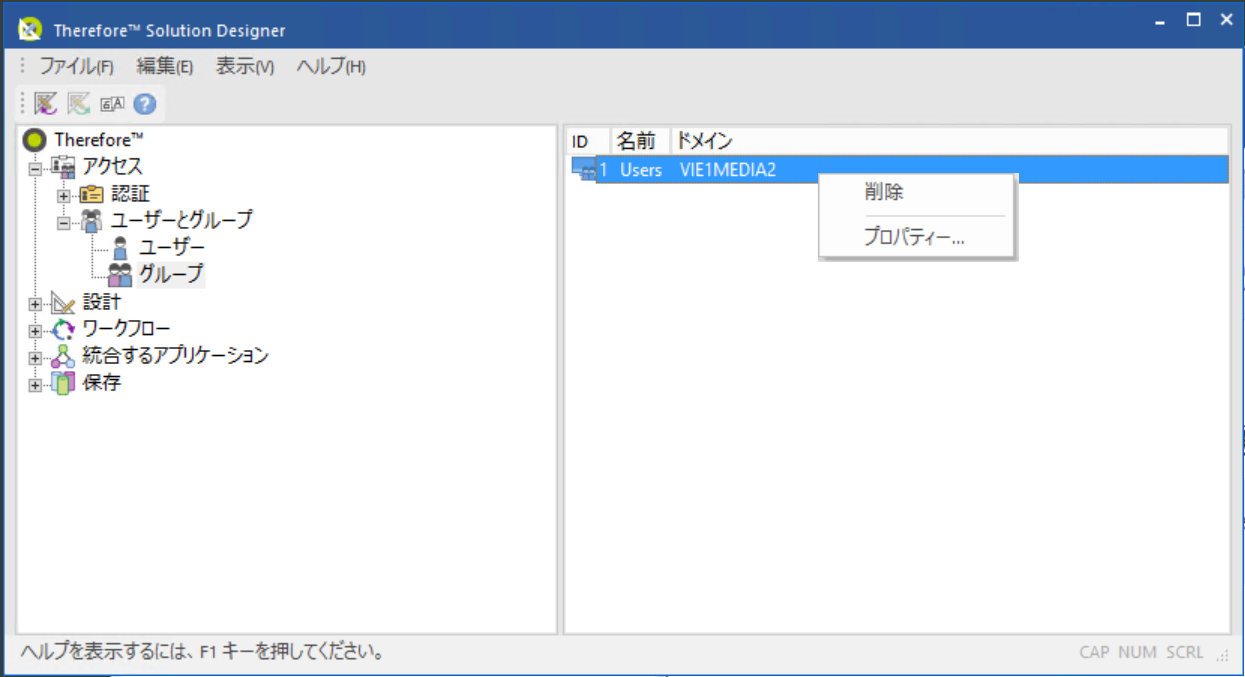
削除
グループを削除できます。例えば、Active Directory®からの外部グループはリストから削除されますが、他の点では影響はありません。
プロパティー
グループのプロパティー ダイアログが開きます。

